Для браслета Mi Band 6 доступно много официальных и неофициальных циферблатов в магазине с возможностью кастомизации. Можно поставить свои обои на Xiaomi Mi Band 6 по инструкции из этой статьи или создать свой экран.
Комментарии:
- Долго хотел поставить обои на Xiaomi Mi Band 6. Сейчас расскажу, как получилось. Вам нужно зайти в приложение Mi Fit, в меню самого браслета Xiaomi Mi Band 6. Прямо вверху есть возможность настроить экран. В настройках браслета выберите Магазин. Справа вверху находится опция пользовательского набора. На этом шаге вы можете выбрать цвет и свою собственную фотографию.
- Отличная инструкция с подробным описанием возможностей.
- Я даже не знал, что можно загрузить какие-то другие циферблаты, спасибо за помощь!
- Огромная благодарность за инфу.
На браслет Mi Band 6 доступно много официальных циферблатов. Но помимо них устройство поддерживает установку главных экранов из интернета от сторонних разработчиков. Из-за этого поставить обои на Xiaomi Mi Band можно без проблем сразу несколькими методами.
Обои на Xiaomi Mi Band 6
Как установить другой циферблат
Все операции с циферблатами проводятся через приложение Mi Fit. Которое используется для синхронизации фитнес-браслета со смартфонов. Нужно открыть программу и перейти к настройкам вашей модели часов. Для этого открыть «Профиль» и выбрать наименование гаджета. После чего выполнить такие действия:
- Выберите вкладку «Магазин».
- Тапните на понравившийся циферблат. Они разделены по категориям, поэтому используйте списки по стрелочке напротив имени.
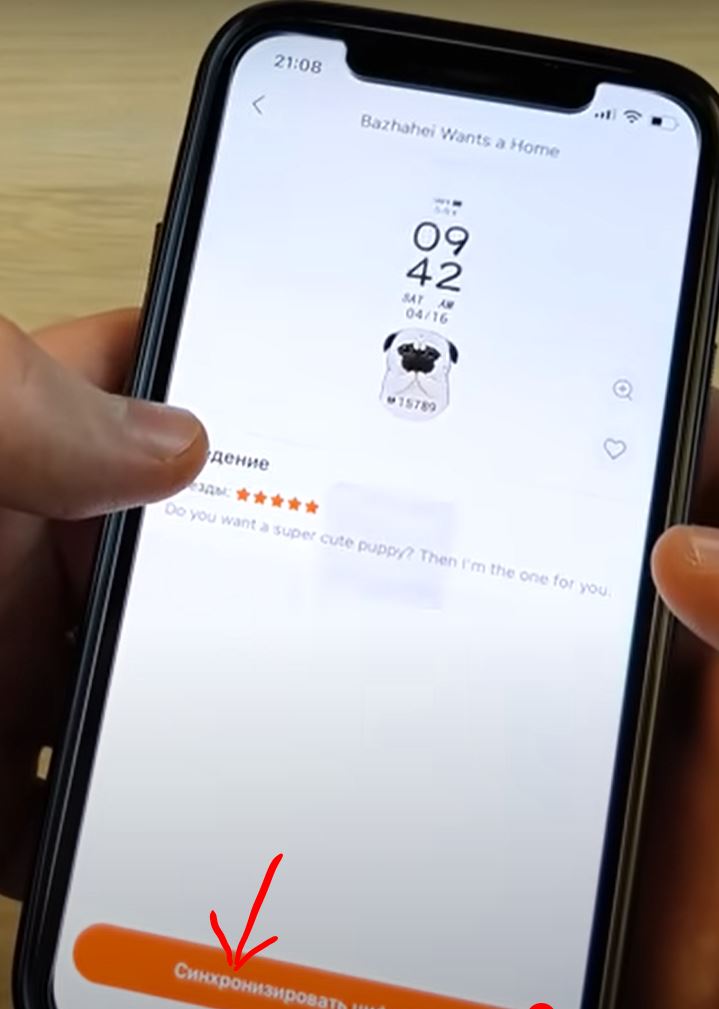
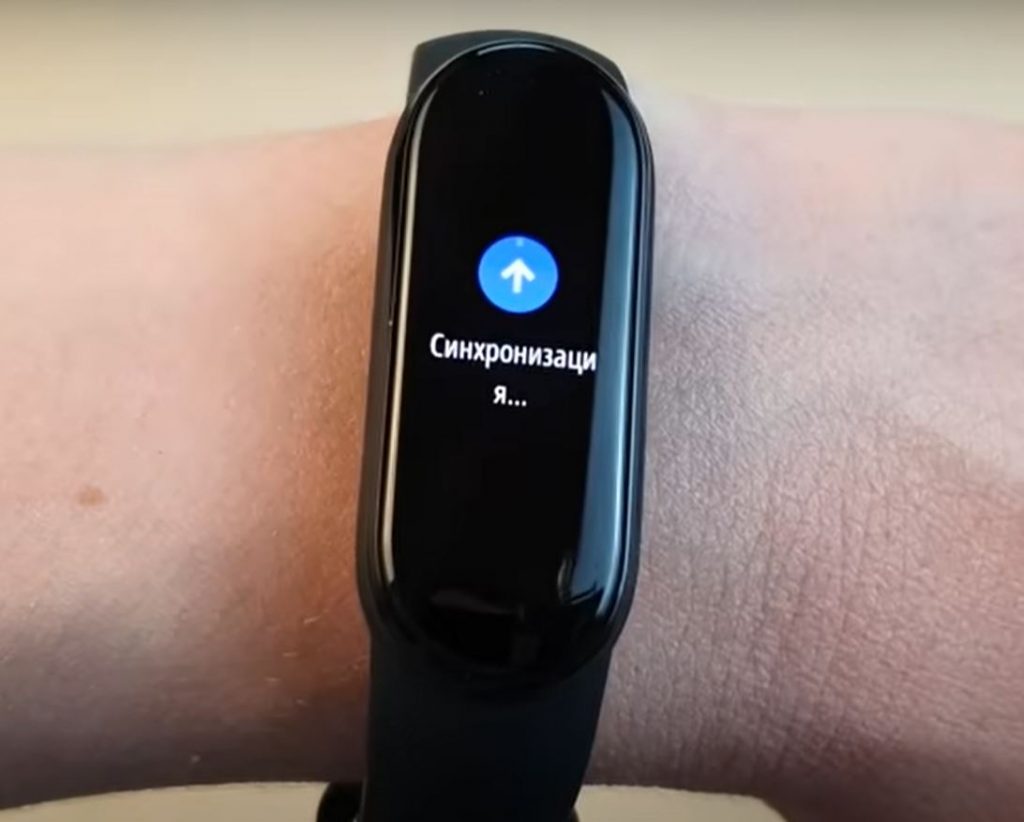

- Нажмите «Синхронизировать циферблат». Спустя время он появится на ваших часах.
Как поставить свою картинку на циферблат
Внутри приложения Mi Fit можно установить любую картинку из галереи на фон циферблата. Для этого нужно проделать следующие действия:
- Откройте «Профиль» и выберите свои часы.
- Перейдите в «Магазин».
- Откройте кастомизируемые циферблаты в самом верху, они находятся во вкладке «Custom deal» или «Настраиваемые циферблаты». Выберите понравившееся расположение информации на циферблате, фон можно поменять. Если кликнуть по одному из вариантов, откроется окно настройки.
- В настройках нужно нажать на плюсик внизу под иконкой «Изменить фон».
- Откроется проводник, где можно выбрать любую картинку, и она станет на фон в часах.
- После указания на фотографию, её можно отредактировать под размер браслета с помощью краев прямоугольника. Для подтверждения нажмите галочку в верхнем углу и подтвердите создание циферблата.
Если вам хочется повысить Автономность Xiaomi Mi Band 6, то заходите еще на нашу статью.
Как установить сторонний циферблат
Для установки циферблатов от других разработчиков можно использовать сторонние приложения из Google Play. Достаточно написать в поиске «Циферблаты Mi Band» и выбрать что-то из изобилия предложений.
Также можно скачать в интернете файл с расширением .bin и установить его на часы с помощью перемещения в проводнике по такому пути:
Android\data\com.xiaomi.hm.health\files\watch_skin_local
Существует приложение «Mi Band 6 – циферблаты», которое может автоматически распаковать архив и загрузить в фитнес браслет.
Как удалить циферблат
Возьмите Ми Бенд и зажмите палец в центре циферблата. Откроется окно со всеми установленными экранами. Для удаления нужно тапнуть по крестику в верхней правом углу и подтвердить удаление. Стоит обратить внимание, что одновременно на устройстве может хранится до 5 надстроек. Если попытаться установить ещё, программа выдает ошибку и попросит удалить какой-то циферблат.
ПОСЛЕДНИЕ ЗАПИСИ В РУБРИКЕ

Как отключить датчик приближения на Xiaomi — Инструкция

Как изменить тему Xiaomi Redmi 10 — Инструкция

Как сбросить тему на Xiaomi Redmi 10 — По умолчанию

Решение проблемы с микрофоном в Xiaomi Redmi и Mi – MIUI 8

На Redmi buds 4 не работает один наушник — Что делать?








